Setiap orang yang entah bagaimana akrab dengan komputer dan Internet tahu tentang keberadaan browser Google Chrome. Saat ini, ini adalah salah satu browser paling populer dan paling umum digunakan di seluruh dunia. Namun, tidak semua orang terbiasa dengan kemampuan bawaan browser itu sendiri, yang dapat sangat memudahkan penggunaannya. Tombol pintas diperlukan untuk akses cepat ke banyak fungsi di browser Google Chrome.
Mengapa kita membutuhkan hotkey di Google Chrome
Konsep ini menyiratkan penekanan simultan tombol-tombol tertentu pada keyboard komputer yang dapat memanggil fungsi yang diminta di browser.
Tombol pintas di Google Chrome adalah perintah yang dapat Anda gunakan untuk mengakses fitur dengan cepat, beralih di antara tab yang terbuka, dan bekerja dengan halaman web.
Mereka dapat memberikan akses cepat ke tab Google Chrome, membuat pengalaman menjelajah Anda lebih mudah, dan menghindari banyak langkah menengah yang Anda ambil jika Anda tidak menggunakan tombol pintas.
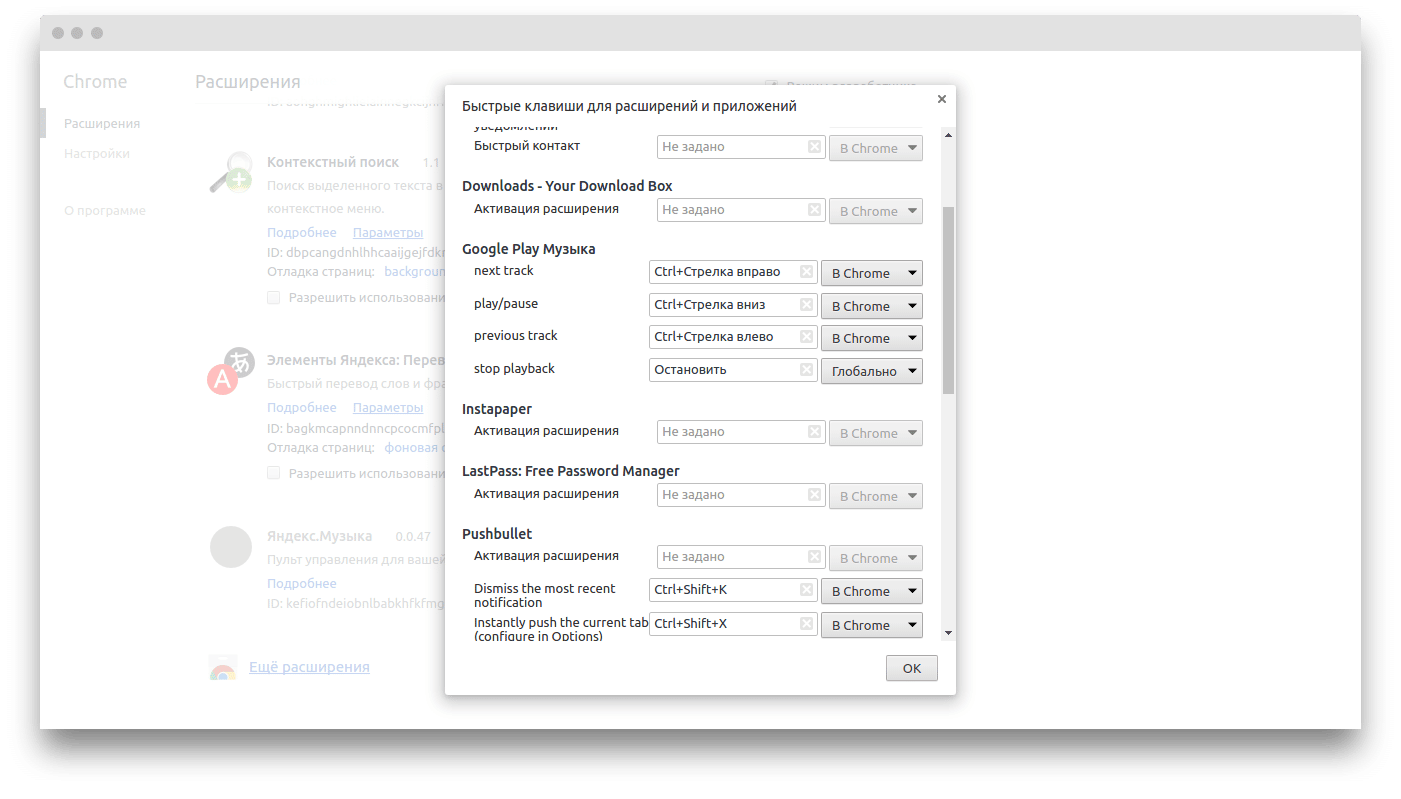
Kombinasi apa yang ada
Ada banyak kombinasi hotkey yang, ketika ditekan, memicu fitur browser canggih, seperti menavigasi antar tab atau membuka jendela baru.
Untuk setiap ekstensi, Anda dapat mengonfigurasi hotkey secara manual.
Untuk melakukan ini, Anda harus mengambil beberapa tindakan berturut-turut:
- Di sudut kanan atas browser, temukan tiga titik vertikal dan klik di atasnya;
- Dalam daftar yang terbuka, cari "Alat Tambahan" dan arahkan kursor mouse ke atas perintah untuk membuka menu pengaturan;
- Dalam daftar baru, cari tombol "Ekstensi" dan klik untuk membuka menu lengkap ekstensi;
- Di sudut kiri atas, klik pada tiga bilah horizontal di sebelah "Ekstensi" dan pilih "Pintasan Keyboard" dari daftar yang terbuka;
- Di jendela yang terbuka, semua aplikasi dan ekstensi yang diinstal di browser akan muncul;
- Pilih ekstensi yang Anda butuhkan dan atur pintasan keyboard yang diinginkan di jendela khusus.
Untuk fungsi lain, tidak mungkin mengubah pengaturan hotkey bawaan di Google Chrome.
Tab dan jendela
Yang paling sederhana, dan, pada saat yang sama, tombol pintas paling populer di browser adalah tombol yang bertanggung jawab untuk mengganti tab keyboard di Google Chrome. Kombinasi ini meliputi:
- Ctrl dan T: buka tab baru di browser dan buka;
- Ctrl dan N: buka jendela kosong baru dengan halaman beranda;
- Ctrl + Shift dan T: kembalikan tab tertutup terakhir;
- Ctrl + Shift dan N: alihkan browser ke mode "Penyamaran";
- Ctrl dan Tab: buka tab browser terbuka berikutnya;
- Ctrl dan angka dari 1 hingga 8: buka tab terbuka tertentu;
- Ctrl dan 9: buka tab dengan situs yang terakhir dibuka;
- Alt dan Home: buka halaman beranda browser;
- Ctrl dan F4: tutup tab terbuka;
- Ctrl + Shift dan Tab: kembali ke halaman sebelumnya;
- Alt dan N + spasi: kurangi skala;
- Alt dan X + spasi: perbesar;
- Ctrl + Shift dan W: hapus semua layanan terbuka;
- Ctrl + Shift dan Q: tutup browser.
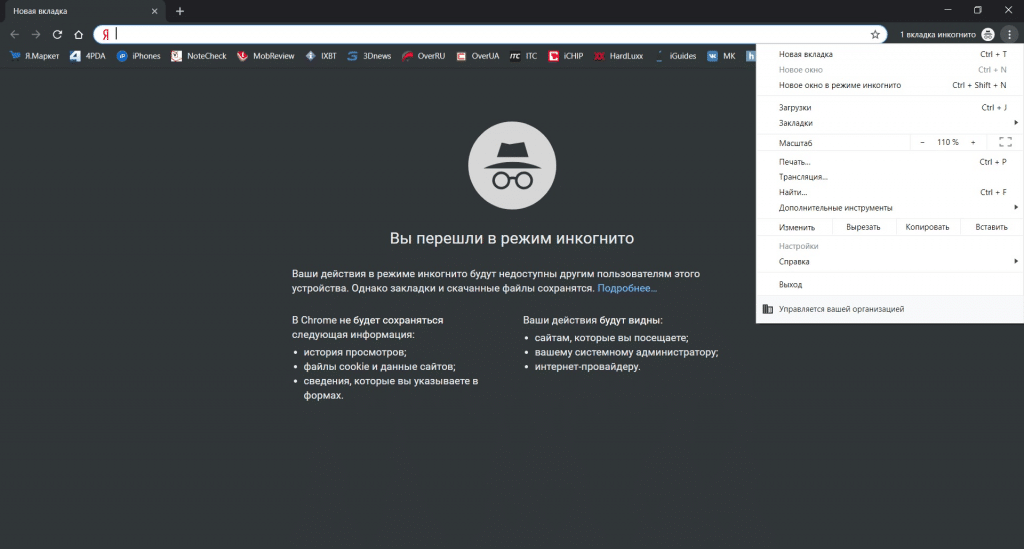
Fungsi panggilan
Untuk pengguna yang sering menggunakan pengaturan browser lanjutan, akan berguna untuk mempelajari tombol pintas berikut:
- Ctrl dan H: membuka riwayat penelusuran;
- Ctrl dan J: membuka jendela dengan unduhan;
- Ctrl + Shift dan B: buka / tutup bilah bookmark di Google Chrome;
- Ctrl + Shift dan O: membuka "Bookmark Manager";
- Shift dan Esc: membuka pengelola tugas bawaan;
- Shift + Alt dan T: memilih alat pertama pada bilah alat;
- F12 atau Ctrl + Shift dan J: membuka "Developer Tools";
- F6: Menghapus bilah alamat;
- F5: menyegarkan halaman;
- F3: Membuka fungsi "Cari teks";
- Ctrl dan G: pergi ke hasil berikutnya dari permintaan pencarian di browser;
- Ctrl + Shift dan G: pergi ke hasil sebelumnya dari permintaan pencarian di browser;
- Ctrl + Shift dan M: mode tamu;
- Ctrl + Shift dan Delete: membuka "Hapus riwayat penelusuran";
- Alt + Shift dan I: Hubungi dukungan.
Bilah alamat
Bagi mereka yang sering mencari informasi di Internet, pengetahuan tentang hotkey ini pasti tidak akan berlebihan. Penggunaan kombinasi ini akan mempercepat pekerjaan Anda di Internet berkali-kali dan membuatnya lebih mudah untuk menemukan informasi yang diperlukan:
- Kueri pencarian dan Enter: buka halaman hasil pencarian kueri;
- Kueri pencarian + Alt dan Enter: buka tab baru dengan hasil pencarian;
- Nama mesin pencari dan Tab: ubah atau pilih mesin pencari;
- Nama situs + Ctrl dan Enter: secara otomatis menambahkan www dan .com ke nama situs;
- Panah bawah + Shift dan Delete: menghapus permintaan yang paling sering.
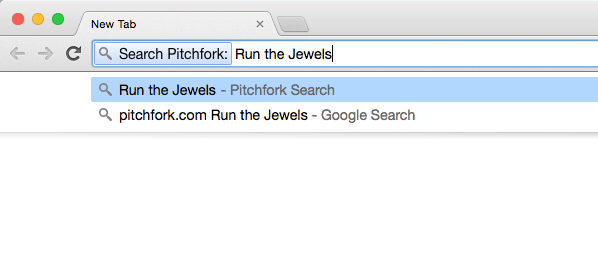
Bekerja dengan Halaman Web
Bagi mereka yang sering bekerja dengan halaman web, akan sangat berguna untuk membiasakan diri dengan daftar hotkey ini untuk mempercepat alur kerja mereka dan melewati banyak langkah menengah antara memasukkan kueri dan mendapatkan hasilnya. Tombol pintas populer untuk bekerja dengan halaman web adalah:
- F11: aktifkan / nonaktifkan mode layar penuh;
- Ctrl dan E: luncurkan mesin pencari di tab terbuka;
- Ctrl dan F: buka pencarian frasa di halaman situs saat ini;
- Ctrl dan P: buka pengaturan cetak tab terbuka;
- Ctrl dan S: buka opsi penyimpanan tab;
- Tab: berpindah antar tab;
- Esc: Hentikan halaman agar tidak memuat atau kembali;
- Ctrl + 0 dan pemilihan file: simpan objek menggunakan server google;
- Ctrl dan U: buka situs HTML;
- Ctrl dan D: simpan halaman ke bookmark;
- Ctrl + Shift dan D: simpan semua tab yang terbuka ke bookmark dan buat folder terpisah untuk mereka;
- Ctrl dan +: meningkatkan penskalaan halaman;
- Ctrl dan -: mengurangi penskalaan halaman;
- Ctrl dan 0: atur skala halaman ke pengaturan standar;
- PgDn dan spasi: menggulir ke bawah halaman;
- Shift dan spasi: menggulir halaman ke atas;
- Shift dan Tab: beralih ke komponen terakhir halaman;
- Beranda: naik ke bagian paling atas halaman;
- Akhir: turun ke bagian paling bawah halaman;
- Geser tahan dan roda mouse: gulir ke atas / bawah halaman;
- Alt dan N: menyoroti notifikasi di layar;
- Alt + Shift dan A: mengkonfirmasi permintaan pemberitahuan;
- Alt + Shift dan D: Menolak permintaan pemberitahuan;
- Alt dan Beranda: membuka tab baru dengan halaman beranda;
- Ctrl dan Backspace: Menghapus kata yang ditulis sebelumnya.
Ini adalah pintasan hotkey yang paling umum digunakan oleh mereka yang sering bekerja dengan informasi di Internet. Bahkan untuk pengguna biasa, mengetahui hotkey ini akan sangat memudahkan pekerjaan dengan browser dan meningkatkan efisiensi keterampilan kerja Anda.
Tidak perlu menghafal semua perintah sekaligus, mereka dapat dengan mudah dipelajari dalam proses penggunaan. Nanti, Anda bahkan tidak akan memikirkan penggunaannya, semuanya akan terjadi secara otomatis.







